Zatímco za selhání zvuku mohou někdy hardwarové problémy, viníkem je nejčastěji software. Velké aktualizace Windows 10 přidávají například spoustu nových funkcí, ale mohou také přidat nové problémy. Oprava může být v konfliktu se staršími zvukovými ovladači nebo se softwarem výrobce zvukové karty.
Jak opravit přerušený zvuk v systému Windows 10
Pokud váš zvuk nefunguje v počítači se systémem Windows 10, projděte tyto kroky postupně, dokud se zvuk neobnoví do vašeho systému.
-
Zkontrolujte kabely a hlasitost. Zkontrolujte, zda jsou reproduktory nebo sluchátka zapojeny do správných konektorů a zda je nastavena hlasitost. Poté kliknutím pravým tlačítkem na ikonu zkontrolujte úroveň hlasitosti v systému Windows reproduktor ikonu na hlavním panelu a poté vyberte Objemový mixér ze seznamu možností.
Některé reproduktory nebo sluchátka mají své vlastní aplikace s ovládáním hlasitosti. Možná budete muset zkontrolovat také tam.
-
Ověřte, zda je aktuální zvukové zařízení výchozím nastavením systému. Pokud vaše reproduktory nebo sluchátka používají port USB nebo HDMI, bude pravděpodobně nutné nastavit toto zařízení jako výchozí. Udělat to:
- Do vyhledávacího pole Windows 10 zadejte zvuk a poté vyberte Zvuk ze seznamu výsledků.
- Vybrat přehrávání a poté vyberte zvukové zařízení.
- vybrat Nastavte výchozí.
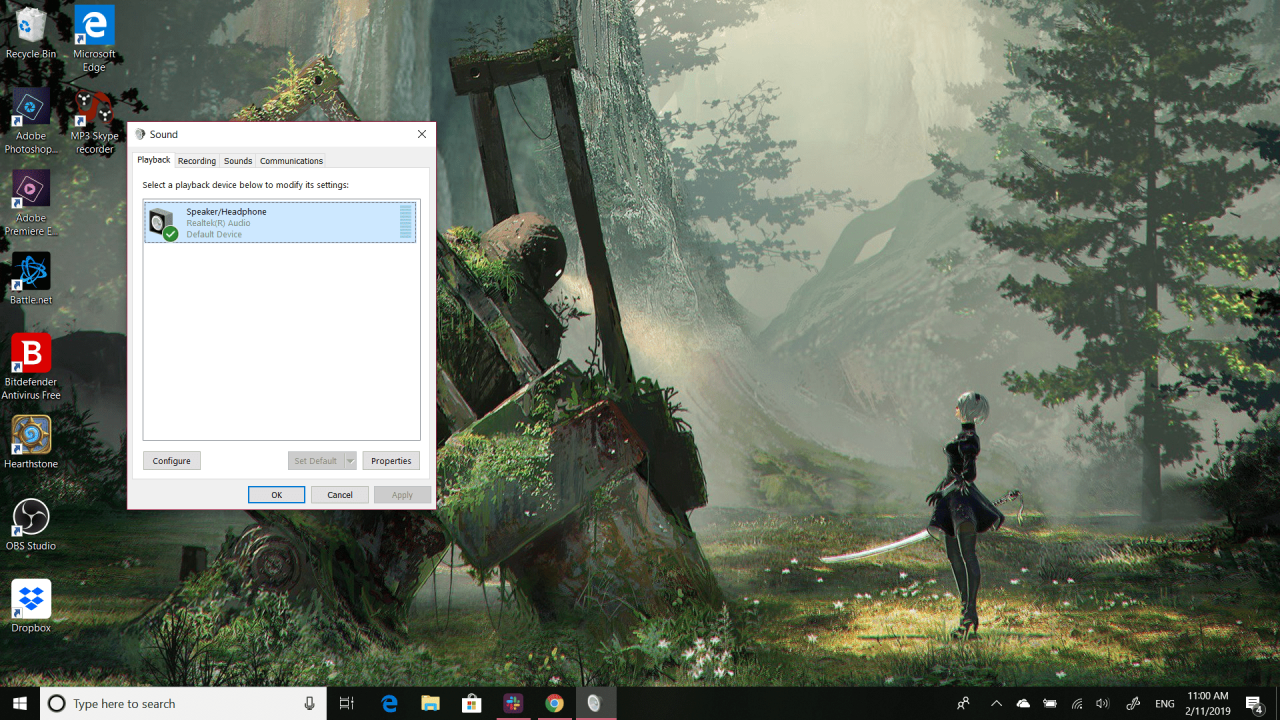
-
Po aktualizaci restartujte počítač. Mnoho aktualizací systému Windows 10 vyžaduje restartování zařízení po instalaci, a pokud jste tak dosud neučinili, mohlo by to způsobit problém se zvukem.
-
Zkuste Obnovení systému. Pokud po instalaci aktualizací stále nemáte žádný zvuk, můžete zkusit vrátit se k předchozímu bodu obnovení systému. Windows ji vytvoří, kdykoli nainstaluje aktualizaci pro vaše zařízení, pro případ, že by nastal problém.
-
Spusťte Poradce při potížích se zvukem v systému Windows 10. Může diagnostikovat a opravit řadu běžných problémů se zvukem. Chcete-li jej použít:
- Do vyhledávacího pole Windows 10 zadejte Poradce při potížích se zvukem.
- vybrat Najděte a opravte problémy s přehráváním zvuku.
- Když se zobrazí Poradce při potížích, postupujte podle pokynů na obrazovce.
-
Aktualizujte zvukový ovladač. Pokud váš zvuk stále nefunguje, problém by mohla vyřešit aktualizace ovladačů pro Windows 10.
Kde najdete ovladače hardwaru pro Windows 10
Pokud vám Windows nenajdou nový ovladač, budete jej muset získat na webu výrobce zvukové karty.
-
Odinstalujte a znovu nainstalujte zvukový ovladač. Pokud aktualizace zvukového ovladače pro Windows 10 nefunguje, zkuste jej odinstalovat a znovu nainstalovat. Najděte svou zvukovou kartu v Device Manager znovu klepněte pravým tlačítkem myši a vyberte Odinstalovat. Systém Windows znovu nainstaluje ovladač při příštím restartu systému.
